|
Puzzle
of Life
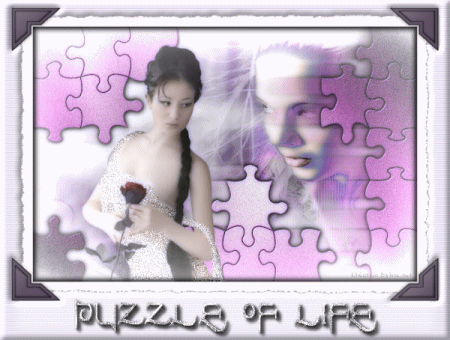
(Résultat réduit)
Pour visualiser en grandeur réelle, cliquer sur le tag.
|
Ce tutoriel est une traduction d'une création originale de
Pascale
dont j'ai obtenu la permission et
l'exclusivité pour la traduire.
Il est
strictement interdit de
copier cette traduction, de la distribuer sur
le Net sans ma permission écrite et/ou d'afficher votre résultat
sur le Net sans y inclure le lien original de Pascale et le lien
de cette traduction.
Merci de respecter notre
travail.
Vous trouverez le tutoriel original
ici.
Thank you Pascale to have given me the permission to translate your
tutorial.
La création de cette traduction a été réalisée avec PSPXI.
Filtres
* Filter Unlimited 2.0
* Xero
Pour télécharger ces filtres, cliquez ici
Installer les filtres dans le répertoire Plugins de votre choix.
Matériel
* Tube (femme) - Arrière-plan - Template - Cadre PSP
Placer le matériel dans les répertoires de votre choix.
Note
Le cadre utilisé pour ce tag est le cadre fenêtre 04, par défaut
dans PSPX et PSPXI.
Si vous ne l'avez pas, utilisez le tube PPTFotolijst06 inclut
dans le fichier Matériel. Le copier et le coller comme nouveau
calque lorsque demandé et le coloriser selon vos choix de
couleurs.
Le tube de la femme est une création de Mtm (Brigitte)
du groupe d'échange
Top_Design_Tubes
Le reste du matériel sont des créations de Pascale
** Les calques de certains tubes
sont invisibles afin
de réduire le poids du fichier Matériel.
Pour voir les tubes, enlever le X rouge dans la palette des
calques. **
Il
est strictement interdit
d'enlever la signature, de renommer les tubes ou de redistribuer
les tubes sans l'autorisation écrite des créateurs de ces
tubes.
Merci de respecter leurs conditions d'utilisations.
Télécharger le matériel
ici
Attention
En cliquant sur le lien, vous
aurez une nouvelle fenêtre qui s'ouvrira.
Repérer dans la liste le fichier Matériel dont vous avez
besoin.
Cliquez dessus. Une autre fenêtre va s'ouvrir.
Dans le bas de la fenêtre, il sera écrit "Loading file info.
Please wait..."
Quand le fichier sera disponible, vous verrez au même endroit
les informations concernant ce fichier
Cliquer sur "Download File" pour télécharger le matériel.
Préparation.
À l'aide de la touche Shift et la lettre D de votre clavier,
faire une copie du matériel. Fermer les originaux.
Vous êtes prêt alors allons-y. :)
|
Pour vous guider pendant la création de ce tag,
cliquer sur cette flèche avec le bouton gauche de la souris
et déplacer pour marquer votre ligne

|
Étape 1.
Aller à l'arrière-plan PPTBackgroundTut06
Vous assurez de travailler avec une copie
car cet arrière-plan servira de fond au tag
Étape 2.
Aller au tube PPTTemplatepuzzle
Édition - Copier
Retourner à l'arrière-plan
Édition - Coller comme nouveau calque
Calques - Dupliquer
Effets - Effets de distorsion - Vent
Vers la gauche coché
Intensité à 100
Calques - Agencer - Déplacer vers le bas
Étape 3.
Palette des calques
Activer le calque en haut de la pile
Aller au tube Mtm_Lady_ 230- L-Porcelain-14 Juni 2007
Redimensionner 3 fois à 85%
Édition - Copier
Retourner à l'arrière-plan
Édition - Coller comme nouveau calque
Déplacer un peu vers la gauche

Calques - Fusionner - Fusionner les calques visibles
Étape 4.
Effets - Modules externes - Filter Unlimited 2.0 - Special
Effects 2
Border White Fade 1
Fade à 50
Invert décoché
Note
Si vous utilisez d'autres tubes ou couleurs, il vous faudra peut
être trouver la bonne configuration qui convient avec vos choix.
À vous de voir.
Réglage - Netteté - Netteté
Effets - Modules externes - Xero - Porcelain
Configuration par défaut
Étape 5
Pour ceux qui n'ont pas le cadre
Cadre_fenêtre_04 dans le dossier Cadre de PSP
Édition - Copier votre tag.
Ouvrir le tube PPTFotolijst06.
Vous assurez de travailler avec une copie (Touche Shift + lettre
D)
Édition - Coller comme nouveau calque votre tag
Calques - Agencer - Déplacer vers le bas
Bien placer votre tag au centre du cadre
Calques - Fusionner - Fusionner les calques visibles
Passer à l'étape 6
Pour ceux qui ont le cadre
Cadre_fenêtre_04 dans le dossier Cadre de PSP vous faites ce qui
suit.
Image - Cadre
Repérer le cadre cadre_fenêtre_04

Effets - Modules externes - Xero - Ultraviolet
Configuration par défaut
Effets - Effets 3D - Ombre de portée
3 ~ 3 ~ 100 ~ 11.00, couleur Noire
Répéter en changeant le Vertical et l'Horizontal à
-3
Calques - Fusionner - Fusionner les calques visibles
Étape 6.
Outil Baguette magique - Tolérance à 24 - Anticrénelage décoché
Sélectionner la partie violet du cadre
Attention
Vous assurez de cliquer vraiment dans le bas du cadre sinon vous
aurez le contour blanc de sélectionner également et il ne le
faut pas.
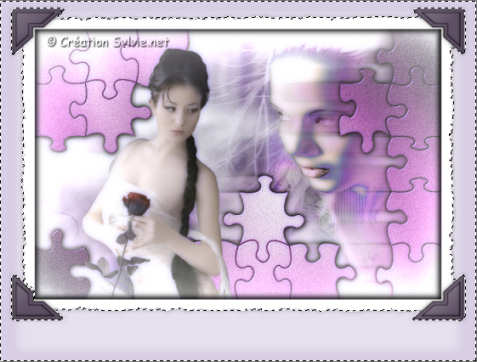
Effets - Effets de textures - Stores
2 ~ 50
Couleur Blanche
Horizontal et Lumière haut/gauche cochés
Répéter une autre fois l'effet textures Stores
avec la même configuration
Réglage - Netteté - Netteté
Effets - Effets 3D - Biseautage intérieur
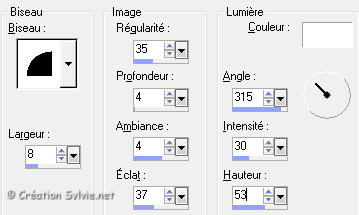
Sélections - Désélectionner tout
Étape 7.
Aller au tube teksttubeles6Puzzle (texte)
Édition - Copier
Retourner à votre tag
Édition - Coller comme nouveau calque
Placer dans le bas du tag
(Voir Résultat final)
Réglage - Netteté - Netteté
Étape 8.
Ajouter votre signature
Calques - Fusionner - Fusionner les calques visibles
Voilà ! Votre tag est terminé.
Si vous ne voulez pas l'animer,
il ne vous reste plus qu'à le redimensionner si nécessaire et à
l'enregistrer
en format JPG, compression à 25
Si vous voulez l'animer alors on continue. :)
Étape 9.
Redimensionner le tag à 600 pixels de largeur
Outil Sélection - Lasso
Point à point
Sélectionner la robe de la femme

Étape 10.
Calques - Dupliquer 2 fois le tag
Palette des calques
Vous assurez que le calque en haut de la pile est activé
Réglage - Ajouter/supprimer du bruit
Ajouter du bruit
Gaussien coché
Bruit à 20
Monochrome coché
Étape 11.
Palette des calques
Activer le calque au milieu de la pile
Réglage - Ajouter/supprimer du bruit
Ajouter du bruit
Gaussien coché
Bruit à 25
Monochrome coché
Étape 12.
Palette des calques
Activer le calque en bas de la pile
Réglage - Ajouter/supprimer du bruit
Ajouter du bruit
Gaussien coché
Bruit à 30
Monochrome coché
Sélections - Désélectionner tout
Enregistrer en format PSP (PSP Animation Shop)
Étape 13.
Ouvrir Animation Shop
Fichier Ouvrir
Aller jusqu'au répertoire où vous avez enregistré votre tag
L'ouvrir dans Animation Shop
Visionner votre animation
Voilà ! Votre tag animé est terminé.
Il ne vous reste plus qu'à l'enregistrer en format .GIF
J'espère que vous avez aimez faire ce tutoriel. :)
Il est interdit de copier ou de distribuer
cette traduction sans mon autorisation
|